Demistificazione dei canali in Microsoft Teams
Una guida alla produttività piena di suggerimenti e trucchi per l'uso di Microsoft Teams, dalle persone che creano e usano Teams al lavoro, ogni giorno.
Il termine canali puoò riferirsi a cose diverse. Tutti conoscono i canali della televisione, i canali radio e i canali YouTube, ma quanti conoscono i canali di Teams?
Ecco come potremmo definirli: In un certo senso i canali dei team sono un po' come i file delle cartelle. Nei canali troviamo le informazioni che ci servono ed è qui che si collabora.
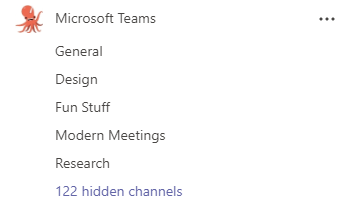
Il nostro grande team di Microsoft Teams con alcuni canali
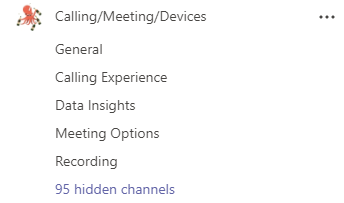
Ecco un esempio di team con alcuni canali
Nel nostro team più grande, Microsoft Teams, i canali sono divisi per tematiche di interesse: Generale, Design, Elementi divertenti, Riunioni moderne, Ricerca… e molto altro. È qui che le persone condividono informazioni, ricevono feedback sul proprio lavoro e pianificano le attività successive. Ad esempio, quando un ricercatore completa uno studio, pubblica un messaggio con i risultati ottenuti nel canale Ricerca. In genere, il messaggio contiene i punti salienti dello studio, un file di sintesi e un collegamento ai dettagli. A questo punto tutti possono discutere i risultati e come usarli nel team. Quando un Program Manager organizza una revisione delle funzionalità, pubblica le note della riunione e le decisioni nel canale delle funzionalità. Tutti possono vedere cosa devono fare e possono rispondere per confermare che se ne stanno occupando.
Ecco alcune nozioni di base e principi che seguiamo:
1. Ogni team ha un canale Generale.
Per impostazione predefinita, ogni team è dotato del canale: Generale. Viene sempre visualizzato per primo nell'elenco dei canali di un team e non può essere eliminato (ogni team deve avere almeno un canale). Il modo in cui vengono usati i canali Generali varia notevolmente.
Nel team di Microsoft Teams, il canale Generale non viene usato molto. Le conversazioni e le altre attività avvengono nei canali più specifici. Di conseguenza, il canale Generale viene perlopiù usato per visualizzare chi si è aggiunto o ha lasciato il gruppo Teams, visto che questi dati vengono regolarmente aggiornati dagli amministratori aziendali. Nei team più piccoli con obiettivi più specifici, il canale Generale può essere il luogo principale in cui avvengono conversazioni e si pubblicano annunci. Entrambi gli usi sono corretti.
2. Mostra i canali che preferisci e nascondi quelli che non usi.
Gli altri canali sono visualizzati in ordine alfabetico sotto il canale Generale. Non è possibile modificare l'ordine. Per gestire gli elenchi dei canali, basta mostrare i canali che ci interessano di più e nascondere quelli meno importanti per il nostro lavoro quotidiano. Per farlo, seleziona Altre opzioni 
Inoltre è possibile regolare il tipo e la frequenza delle notifiche ricevute dai canali, come vedremo più avanti in questo articolo.
3. Organizza le riunioni ricorrenti nei canali.
Di' quello che vuoi sulle riunioni ricorrenti, ma sono una delle cose più divertenti e produttive della settimana lavorativa. Perché? Prima di Teams, le informazioni relative alla riunione potevano essere ovunque: l'agenda e i file pertinenti potevano essere condivisi nell'invito della riunione, la conversazione successiva poteva avvenire nei messaggi di posta elettronica, a volte addirittura in thread diversi con persone diverse in ciascun thread, e se riuscivi a registrare la riunione, salvare il file in una posizione accessibile a tutti era un’impresa.
Con le riunioni ricorrenti nei canali, le cose sono cambiate. Nei canali, tutti possono vedere le riunioni nel contesto della conversazione senza dover fare altro. Quali sono i vantaggi? I file condivisi sono archiviati nel canale, le note e le registrazioni vengono allegate alla riunione nel canale ed è molto più facile trovarle, sia per i partecipanti che per gli utenti semplicemente interessati all'argomento. E non c'è bisogno di fare altro.

Guarda come puoi pianificare una riunione nel canale nel video Gestire le riunioni (a partire da 1m 25s).
4. Assegna i nomi ai canali in modo che gli utenti possano distinguerli.
Quando guardiamo l'elenco dei canali di un team, ci basiamo sull'istinto. Dobbiamo capire immediatamente se vogliamo seguire il canale o meno. Non facciamo attenzione a eventuali sfumature come "chiamate e voce", "chiamate e riunioni" e "chiamate". Se non è chiaro qual è il canale che ci interessa, probabilmente lo ignoreremo e perderemo comunicazioni importanti. Nell'assegnare i nomi ai canali, cerchiamo di usare nomi che descrivano chiaramente l'argomento facendo riferimento alle sue peculiarità. I nomi semplici e intuitivi sono i migliori.
Quando guardiamo l'elenco dei canali di un team, ci basiamo sull'istinto…
I nomi semplici e intuitivi sono i migliori.
Il nostro team di ricerca ha osservato che i canali di alcuni clienti usano una struttura standard per progetti ripetibili come i team dei loro clienti e i team degli eventi. Ad esempio, alcuni docenti usano gli stessi canali per i propri corsi, perché hanno trovato una struttura che per loro funziona. Guarda questo esempio per un corso di matematica della scuola media con canali diversi per ogni unità:
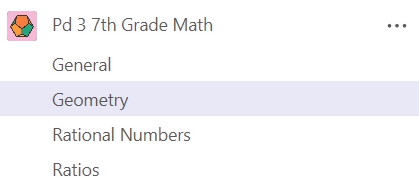
5. Aggiungi le app alle schede nella parte superiore dei canali.
Riuscire a mantenere la concentrazione non è facile. L'attenzione è fondamentale e spesso è minata dalle molte app che usiamo con Teams: OneNote, Excel, PowerBI e altre. Le apriamo ogni giorno passando di continuo da una all'altra.
Per semplificare l’accesso basta aggiungerle alle schede nella parte superiore dei canali in cui le usiamo.
Così come i team comprendono canali diversi, i canali comprendono schede diverse. Ogni canale comprende una scheda Post e una scheda File. A queste possiamo aggiungere molte cose: la lavagna di Azure DevOps o la dashboard di PowerBI per l'area in questione, una cartella di lavoro Excel, un documento OneNote. Praticamente si può inserire tutto ciò che è importante o usato di frequente dalle persone di quel canale. In questo modo, se serve dare una rapida occhiata a un documento, non è necessario uscire per aprire un'app. Basta fare clic sulla scheda nella parte superiore del canale, esattamente dove stiamo parlando con i colleghi e lavorando ai file insieme a loro. Le schede ti aiutano a trovare rapidamente le informazioni che ti servono, senza dover uscire da Teams.
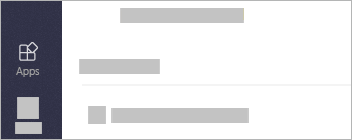
Vuoi sapere se Teams ha le schede per gli strumenti che usi di più? Vai a App 
Successivo: Invitare le persone a usare Teams










